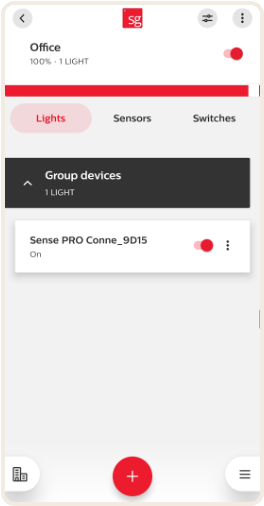Zweck
Alle SG Connect-Leuchten können mithilfe einer Listenübersicht zu einer Gruppe hinzugefügt werden.
So fügen Sie Beleuchtungskörper hinzu
→ Öffnen Sie die Gruppe, tippen Sie auf "+" und wählen Sie "Leuchten", um alle Leuchten zu entdecken
Leuchten zu finden, die sich in der Nähe für die Inbetriebnahme befinden. Bitte warten Sie 10 Sekunden.
→ Falls noch nicht ausgewählt, klicken Sie auf den Reiter "Erkannt". Eine Liste mit allen Leuchten
mit Funkkomponente, sortiert nach Signalstärke, wird angezeigt.
→ Um eine Leuchte in der App zu identifizieren, klicken Sie auf den Gerätenamen: Die entsprechende Leuchte blinkt mehrmals.
Leuchte blinkt mehrmals.
→ Drücken Sie auf "Hinzufügen" für alle Leuchten, die der Gruppe hinzugefügt werden sollen. Wenn mehrere
Geräte gleichzeitig hinzugefügt werden, erscheint ein Ladebalken. Drücken Sie auf "Hinzufügen beenden", um den Vorgang abzuschließen.
Schritt-für-Schritt-Anleitung
Schritt 1
Öffnen Sie die Gruppe, tippen Sie auf "+".

Schritt 2
Wählen Sie "Lichter", um alle Lichter zu finden, die sich in der Nähe der Inbetriebnahme befinden. Bitte warten Sie 10 Sekunden.
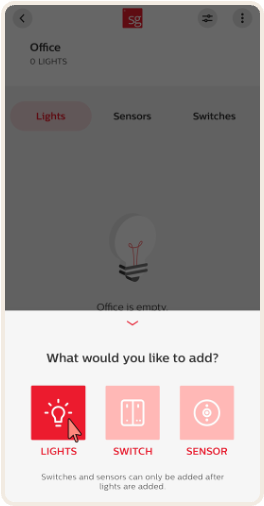
Schritt 3
Wählen Sie "Lichter", um alle Lichter zu finden, die sich in der Nähe der Inbetriebnahme befinden. Bitte warten Sie 10 Sekunden.
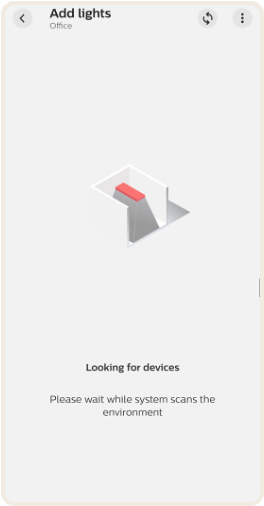
Schritt 4
Wählen Sie "Lichter", um alle Lichter zu finden, die sich in der Nähe der Inbetriebnahme befinden. Bitte warten Sie 10 Sekunden.
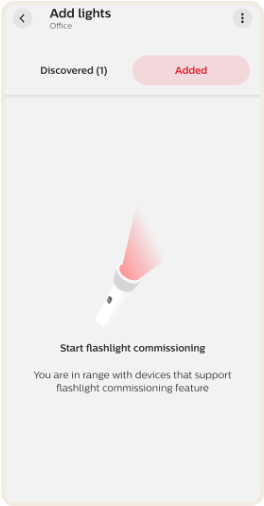
Schritt 5
Falls noch nicht ausgewählt, klicken Sie auf die Registerkarte "Entdeckt".
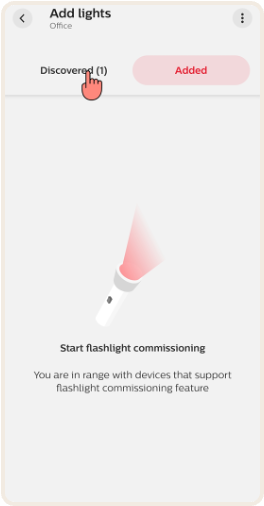
Schritt 6
Eine Liste aller Leuchten mit Funkkomponente, sortiert nach Signalstärke, wird angezeigt. Um eine Leuchte in der App zu identifizieren, klicken Sie auf den Gerätenamen: Die entsprechende Leuchte blinkt mehrmals.
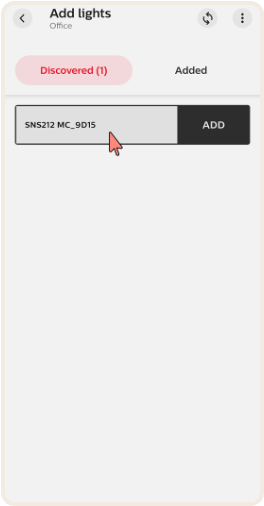
Schritt 7
Drücken Sie "Hinzufügen" für alle Lichter, die der Gruppe hinzugefügt werden sollen.

Schritt 8
Wenn mehrere Geräte gleichzeitig hinzugefügt werden, wird ein Ladebalken eingeblendet. Drücken Sie auf "Hinzufügen beenden", um den Vorgang abzuschließen.
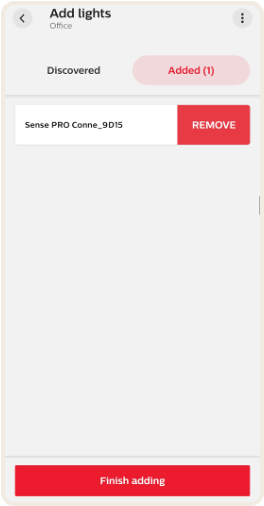
Schritt 9
Drücken Sie auf "Hinzufügen beenden", um den Vorgang abzuschließen.
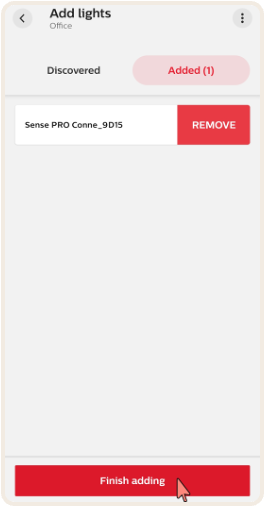
Schritt 10
Drücken Sie auf "Hinzufügen beenden", um den Vorgang abzuschließen.